
图01
这些图形如果只限于直线、简单的矩形、圆形等基本图形,pagemaker自身就能制作,但如果稍为复杂一点,例如渐变填充,复杂的曲线等,pagemaker恐怕只有望而止步了!
遇到这样的情况怎么办呢?
二、用coreldraw来满足

图 2
第二种方式是只将pagemaker中不能制作的图交给coreldraw来完成,例如图3所示的两个较为复杂的图。在coreldraw中完成后,每个图单独导出为一个独立的文件,供pagemaker根据需要来进行选择和设置。这种方式较为灵活,而且,许多pagemaker能够处理的对象,如文字、直线段等让pagemaker自己来处理,印刷出来后的效果也比全部交给coreldraw来做的效果好。
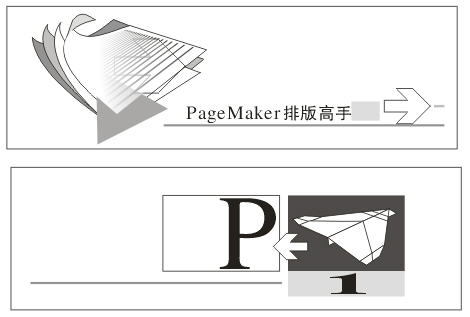
图 3
在这里,可以将上述两种方式综合一下,先在coreldraw中大概设置其页面大小和边距,完成页眉和页脚,预先查看页面的整体布局。符合我们的要求后,选择要在coreldraw中制作的图形(在这里,我们最好把该图形拉大),然后选择“文件”菜单下面的“导出”菜单项,弹出“导出”对话框。
如图4所示,在文件名称输入框中输入导出的文件名,在“保存类型”下拉列表中选择“wmf-windows图元文件”,选中“仅选定的”复选框。设置完成后点击“导出”按钮即可。

图 4
新闻热点
疑难解答